WAMPを使ってPHPローカル開発環境を構築する方法を詳しく解説
この記事は主に、WAMP を使用して PHP ローカル開発環境を構築するための関連情報を詳しく紹介します。興味のある方は参考にしてください。
前に書いたこと
PHP はサーバー スクリプト言語です。 , したがって、サーバー上で実行する必要があります。初心者の場合、サーバーのセットアップに時間がかかり、正しくセットアップできない可能性があります。したがって、エントリーレベルの段階では、プログラミング言語に慣れるためにより多くの時間を費やすには、統合環境を使用することが最善かつ最も便利な選択です。この記事では、Windows プラットフォーム上に PHP 開発環境を構築する方法を紹介します。
統合環境をインストールします
1. 統合環境パッケージをダウンロードします WampServer 公式 Web サイト
ダウンロードが完了したら、Wampserver 3.0.6 64 ビットをダウンロードしました。 wamp 3.0.6 によってインストールされるソフトウェアは次のとおりです:PHP 5.6.25/7.0.10
MySQL 5.7.14
PhpMyAdmin 4.6.4
Adminer 4.2.5
PhpSysInfo 3 .2.5
* Wamp は PHP5 と PHP7 を同時にインストールします。インストールが完了したら、
2 の使用に切り替えることができます。インストールプロセス中にエラーが発生します
インストールプロセス中に、msvcr110.dll などのファイルが見つからないというメッセージが表示されます。まず、vcredist_x64.exe をダウンロードして、wamp に必要な環境をインストールしてください。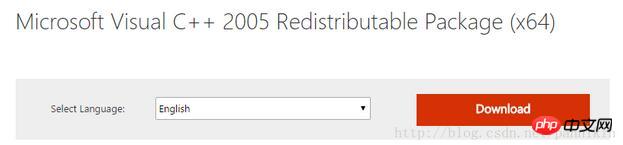
1. プロジェクトパス このフォルダーは、プロジェクトファイルのみを保存するために使用されます。このディレクトリはサーバーによって認識され、実行されます。
例: wamp のインストール時に選択したディレクトリは
D:wamp64
、インストール後にプロジェクト ファイルが保存されるディレクトリは
もちろん、デフォルトの
フォルダーを使用したくない場合は、Apache 構成を変更して、サーバーが解析するディレクトリを指定することもできます。 Apache設定ファイルを見つけます
httpd.confインストールディレクトリbinapacheapache2.4.23confhttpd.conf
メモ帳または他のエディタを使用してファイルを開き、
DocumentRoot "${INSTALL_DIR}/www"
<Directory "${INSTALL_DIR}/www/">
...
</Directory>指定する必要があるディレクトリに変更します次に、ディレクトリ内の
httpd-vhosts.confファイルも見つけてください
extra\httpd-vhosts.conf #打开文件↓ <VirtualHost *:80> ServerName localhost DocumentRoot D:/wamp64/www <Directory "D:/wamp64/www/"> ... </Directory> </VirtualHost>
D:/wamp64/www
を次のディレクトリに変更します
指定する必要があるのはディレクトリだけで十分です。このようにして、サーバーは今後このディレクトリ内のファイルを解析します。 *構成を変更した後は、必ずサーバーを再起動してください
2. テスト
新しいプロジェクトを作成して、サーバーが利用可能かどうかをテストします。 www フォルダーの下に新しい test フォルダーを作成し、フォルダー内に新しい test.php を作成し、php ファイルにいくつかの出力ステートメントを書き込みます。たとえば、プログラマーが開始時に作成する必要がある文:echo 'Hello World!';
localhost/test/test.php
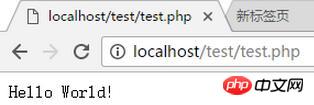
3. 仮想ホストを設定します
localhost/プロジェクトファイル名/xxx.php/…経由でアクセスしたくないですか?次に、仮想ホストを構成できます。構成後は、www.test.com などのフォームからアクセスできます (カスタマイズ可能)。
まず、httpd-vhosts.confファイルを見つけて、
インストールディレクトリbinapacheapache2.4.23confextrahttpd-vhosts.conf
をファイルの末尾に追加します。 hosts ファイル、win10 の hosts ファイル パスは次のとおりです:
<VirtualHost *:80>
#设置主机名(可自己设置)
ServerName www.test.com
#设置主机别名,即用该别名也可以访问(前提是域名解析正确)
ServerAlias test.com
#设置该站点根目录
DocumentRoot "D:\wamp64\www\test"
#设置文件夹访问控制,其路径要和上一行的DocumentRoot一样,
<Directory "D:\wamp64\www\test">
#用于显示设定“可显示文件列表”(当无可显示网页的时候)
Options Indexes
#启用文件夹访问控制的文件.htaccess设置
AllowOverride All
#请求控制
Require all granted
#默认打开的页面设置
DirectoryIndex index.php index.html
</Directory>
</VirtualHost>ファイルの最後に
127.0.0.1www.test.com
を追加します (途中のスペースを失わないように注意してください)そして保存します。
*名前を付けて保存するように求められた場合は、最初に名前を付けて保存し、次にホストに保存されたファイルのファイル名を変更して、元のホスト ファイルを上書きしますC:\Windows\System32\drivers\etc
#每个系统都不一样,可以去问问百度
ホストを変更する目的は、ホストを変更することです。ブラウザがシステムにアクセスすると、ドメイン名 (
) は DNS サーバーに送信されませんが、IP アドレス (この時点ではローカル) は hosts ファイルに基づいて直接検出され、送信されます。分析用に。このようにして、ローカル サーバーはこのドメイン名を解決できます。
4、局域网远程访问
如果需要在局域网中能通过链接访问站点(例如开发web app时使用手机测试),那么就需要开启服务器远程访问权限了。
打开apache配置文件httpd.conf
安装目录\bin\apache\apache2.4.23\conf\httpd.conf
修改AllowOverride和Require配置为如下
DocumentRoot "${INSTALL_DIR}/www"
<Directory "${INSTALL_DIR}/www/">
...
AllowOverride all
Require all granted
...
</Directory>同时需要修改httpd-vhosts.conf文件,修改相同的配置
<VirtualHost *:80>
ServerName localhost
DocumentRoot D:/wamp64/www
<Directory "D:/wamp64/www/">
...
AllowOverride All
Require all granted
</Directory>
</VirtualHost>若只需要访问其中某一个站点,则首先需要给这个站点配置虚拟主机,然后在该虚拟主机的配置中修改AllowOverride和Require
好了,使用WAMP搭建PHP本地开发环境的基本步骤就这些了。搭建好这些你也算是走上程序员的“不归路”了。
若您发现文章有哪里不正确的地方,欢迎指正。
相关推荐:
以上がWAMPを使ってPHPローカル開発環境を構築する方法を詳しく解説の詳細内容です。詳細については、PHP 中国語 Web サイトの他の関連記事を参照してください。

ホットAIツール

Undresser.AI Undress
リアルなヌード写真を作成する AI 搭載アプリ

AI Clothes Remover
写真から衣服を削除するオンライン AI ツール。

Undress AI Tool
脱衣画像を無料で

Clothoff.io
AI衣類リムーバー

AI Hentai Generator
AIヘンタイを無料で生成します。

人気の記事

ホットツール

メモ帳++7.3.1
使いやすく無料のコードエディター

SublimeText3 中国語版
中国語版、とても使いやすい

ゼンドスタジオ 13.0.1
強力な PHP 統合開発環境

ドリームウィーバー CS6
ビジュアル Web 開発ツール

SublimeText3 Mac版
神レベルのコード編集ソフト(SublimeText3)

ホットトピック
 7563
7563
 15
15
 1385
1385
 52
52
 84
84
 11
11
 28
28
 99
99
 Ubuntu および Debian 用の PHP 8.4 インストールおよびアップグレード ガイド
Dec 24, 2024 pm 04:42 PM
Ubuntu および Debian 用の PHP 8.4 インストールおよびアップグレード ガイド
Dec 24, 2024 pm 04:42 PM
PHP 8.4 では、いくつかの新機能、セキュリティの改善、パフォーマンスの改善が行われ、かなりの量の機能の非推奨と削除が行われています。 このガイドでは、Ubuntu、Debian、またはその派生版に PHP 8.4 をインストールする方法、または PHP 8.4 にアップグレードする方法について説明します。
 PHP 開発用に Visual Studio Code (VS Code) をセットアップする方法
Dec 20, 2024 am 11:31 AM
PHP 開発用に Visual Studio Code (VS Code) をセットアップする方法
Dec 20, 2024 am 11:31 AM
Visual Studio Code (VS Code とも呼ばれる) は、すべての主要なオペレーティング システムで利用できる無料のソース コード エディター (統合開発環境 (IDE)) です。 多くのプログラミング言語の拡張機能の大規模なコレクションを備えた VS Code は、
 今まで知らなかったことを後悔している 7 つの PHP 関数
Nov 13, 2024 am 09:42 AM
今まで知らなかったことを後悔している 7 つの PHP 関数
Nov 13, 2024 am 09:42 AM
あなたが経験豊富な PHP 開発者であれば、すでにそこにいて、すでにそれを行っていると感じているかもしれません。あなたは、運用を達成するために、かなりの数のアプリケーションを開発し、数百万行のコードをデバッグし、大量のスクリプトを微調整してきました。
 PHPでHTML/XMLを解析および処理するにはどうすればよいですか?
Feb 07, 2025 am 11:57 AM
PHPでHTML/XMLを解析および処理するにはどうすればよいですか?
Feb 07, 2025 am 11:57 AM
このチュートリアルでは、PHPを使用してXMLドキュメントを効率的に処理する方法を示しています。 XML(拡張可能なマークアップ言語)は、人間の読みやすさとマシン解析の両方に合わせて設計された多用途のテキストベースのマークアップ言語です。一般的にデータストレージに使用されます
 JSON Web Tokens(JWT)とPHP APIでのユースケースを説明してください。
Apr 05, 2025 am 12:04 AM
JSON Web Tokens(JWT)とPHP APIでのユースケースを説明してください。
Apr 05, 2025 am 12:04 AM
JWTは、JSONに基づくオープン標準であり、主にアイデンティティ認証と情報交換のために、当事者間で情報を安全に送信するために使用されます。 1。JWTは、ヘッダー、ペイロード、署名の3つの部分で構成されています。 2。JWTの実用的な原則には、JWTの生成、JWTの検証、ペイロードの解析という3つのステップが含まれます。 3. PHPでの認証にJWTを使用する場合、JWTを生成および検証でき、ユーザーの役割と許可情報を高度な使用に含めることができます。 4.一般的なエラーには、署名検証障害、トークンの有効期限、およびペイロードが大きくなります。デバッグスキルには、デバッグツールの使用とロギングが含まれます。 5.パフォーマンスの最適化とベストプラクティスには、適切な署名アルゴリズムの使用、有効期間を合理的に設定することが含まれます。
 母音を文字列にカウントするPHPプログラム
Feb 07, 2025 pm 12:12 PM
母音を文字列にカウントするPHPプログラム
Feb 07, 2025 pm 12:12 PM
文字列は、文字、数字、シンボルを含む一連の文字です。このチュートリアルでは、さまざまな方法を使用してPHPの特定の文字列内の母音の数を計算する方法を学びます。英語の母音は、a、e、i、o、u、そしてそれらは大文字または小文字である可能性があります。 母音とは何ですか? 母音は、特定の発音を表すアルファベットのある文字です。大文字と小文字など、英語には5つの母音があります。 a、e、i、o、u 例1 入力:string = "tutorialspoint" 出力:6 説明する 文字列「TutorialSpoint」の母音は、u、o、i、a、o、iです。合計で6元があります
 PHPでの後期静的結合を説明します(静的::)。
Apr 03, 2025 am 12:04 AM
PHPでの後期静的結合を説明します(静的::)。
Apr 03, 2025 am 12:04 AM
静的結合(静的::) PHPで後期静的結合(LSB)を実装し、クラスを定義するのではなく、静的コンテキストで呼び出しクラスを参照できるようにします。 1)解析プロセスは実行時に実行されます。2)継承関係のコールクラスを検索します。3)パフォーマンスオーバーヘッドをもたらす可能性があります。
 PHPマジックメソッド(__construct、__destruct、__call、__get、__setなど)とは何ですか?
Apr 03, 2025 am 12:03 AM
PHPマジックメソッド(__construct、__destruct、__call、__get、__setなど)とは何ですか?
Apr 03, 2025 am 12:03 AM
PHPの魔法の方法は何ですか? PHPの魔法の方法には次のものが含まれます。1。\ _ \ _コンストラクト、オブジェクトの初期化に使用されます。 2。\ _ \ _リソースのクリーンアップに使用される破壊。 3。\ _ \ _呼び出し、存在しないメソッド呼び出しを処理します。 4。\ _ \ _ get、dynamic属性アクセスを実装します。 5。\ _ \ _セット、動的属性設定を実装します。これらの方法は、特定の状況で自動的に呼び出され、コードの柔軟性と効率を向上させます。




